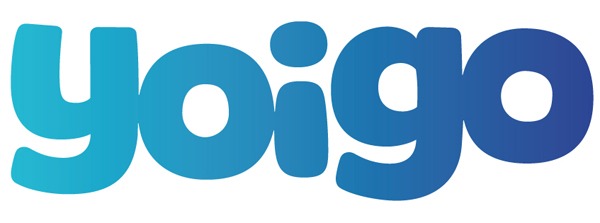Mala experiencia con el SAT de Casanova Foto Barcelona

Contexto
En 2019 dispongo de una Nikon D610 de uso secundario/backup procedente de estudio, la cual por el propio uso las cortinillas quedan K.O, despues de hacer una busqueda de varios servicios tecnicos que trabajen con Nikon en la zona de Barcelona, decido hacerlo con Casanova dado que es una empresa de toda la vida que me transmite professionalidad y confianza, a pesar de que soy consciente que el coste de la reparacion va a ser algo mas elevado que en otros centros.
02/05/2019 Primer contacto via email
Pregunto sobre la reparación/estimación del cambio de cortinillas de una Nikon D610
Se me indica que para valorar debo llevar la camara y hacer un pago inicial para que la revisen y me realicen el presupuesto
09/05/2019 Entrego personalmente la camara en el servicio tecnico de Barcelona
14/05/2019 Revisan la camara y me indican via email con el presupuesto de cambio de cortinillas 247€+IVA, me indican que el sensor puede que tambien sea necesario cambiarlo, pero que no lo han revisado (cosa que me parece bastante fea dado que he pagado para que desmonten y verifiquen las averias de la camara).
Acepto el presupuesto el mismo dia.
20/05/2019 Me indican que ya han reparado las cortinillas y que al hacerlo han detectado que el sensor tambien estaba afectado, en caso de querer repararlo serian +120,19€+IVA a sumar con la primera reparación. (acepto a regañadientes dado que ya no me habia gustado mucho la primera jugada de pagar por una verificación de camara y que no le hagan una revisión completa)
Acepto el presupuesto de la nueva reparación el mismo dia.
21/05/2019 Me piden disculpas por el malentendido y me indican que tan pronto reciban el componente que les falta se ponen con la reparación.
29/07/2019 Les envio un email preguntando por el estado de la reparación, (2 meses despues de aceptar el presupuesto)
31/07/2019 Me vuelven a indicar que estan a la espera de recibir el "famoso" componente.
05/08/2019 Les vuelvo a contactar preguntando si tienen alguna previsión dado que yo me voy fuera del pais y no voy a poder gestionar el tema a corto plazo.
Nunca vuelvo a saber nada mas sobre la reparación y el componente que que tenia que llegar a pesar de llamarlos varios dias antes de marchar fuera del pais.
Dado que era una camara que su uso era como cuerpo secundario/backup y ya veia claro que no iba a poder tenerla para viajar, deje pasar el tiempo hasta volver a estar por España para seguir gestionando la reparación.
15/09/2019 Ya de vuelta en España y seguir sin respuestas via email y indicandome por telefono que aun esperaban la pieza me mosque bastante, por ello no quise ir fisicamente a la tienda porque sabia que la cosa no iba a acabar bien, de forma que decido dejar el tema en standby hasta que llegue la famosa pieza y la dejen reparada
Informacion general
A finales de 2019, hago un cambio de mi equipo principal a hacia Canon 6D.
Mediados de 2020, hago un salto del equipo principal hacia el formato MirrorLess de Sony
21/07/2021 Recibo un email del SAT simplemente con el presupuesto final adjunto (cortinillas + sensor) con fecha de 2019, dicho presupuesto nunca lo habia recibido completo dado que solo me hicieron llegar el inicial con las cortinillas y despues los siguientes importes via email fuera de presupuesto un total de 362,09€+IVA.
La camara aun sigue aen el SAT de Casanova desde el 09/05/2019.
-Actualización-
23/07/2021 Al hacer eco de dicha noticia por redes sociales, me contactan pidiendo disculpas y me ofrecem realizar la reparación sin contar la mano de obra, finalmente acepto.
22/09/2021 Me notifican por email de que el equipo ya esta reparado y puedo pasar a buscarlo, por fin la camara vuelve a mis manos.